Sustitución de una placa de memoria o una tarjeta PCIe de ZS3-4
Precaución - Este procedimiento requiere que manipule componentes sensibles a descargas electrostáticas, lo que puede provocar fallos en el componente. Para evitar daños, utilice una muñequera y una alfombra antiestáticas cuando manipule los componentes. |
Vaya a la pantalla Mantenimiento > Hardware de la BUI y haga clic en el ícono de la flecha derecha  en el controlador. A continuación, haga clic en Slots (Ranuras) para ubicar el componente defectuoso. Todos los HBA deben ser del mismo tipo. Asegúrese de haber actualizado el software del sistema antes de instalar la nueva versión del HBA.
en el controlador. A continuación, haga clic en Slots (Ranuras) para ubicar el componente defectuoso. Todos los HBA deben ser del mismo tipo. Asegúrese de haber actualizado el software del sistema antes de instalar la nueva versión del HBA.
- Apague el controlador mediante uno de los métodos de apagado que se describen en Apagado del controlador.
-
Desconecte los cables de alimentación de CA del panel posterior del controlador de almacenamiento.
Precaución - Como el sistema siempre recibe energía en espera de 3,3 V CC, debe desenchufar los cables antes de acceder a los componentes que se reparan cuando no están en funcionamiento.
- Extienda el controlador desde el rack como se describe en Extensión del controlador desde el rack.
- Extraiga la cubierta superior como se describe en Cómo quitar la cubierta superior del controlador.
- Ubique la posición de la tarjeta PCIe en el controlador de almacenamiento; consulte Tarjetas de E/S PCIe del controlador ZS3-4.
-
Para reemplazar la tarjeta PCIe:
-
Quite de la posición de bloqueo la barra transversal de la ranura de tarjeta PCIe y gire la barra transversal hasta que alcance una posición recta.
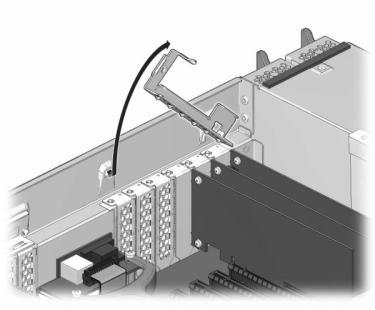
- Quite el tornillo de fijación que acopla la tarjeta PCIe al chasis.
- Quite con cuidado la tarjeta PCIe del conector y limpie la ranura con aire comprimido filtrado, si es necesario.
- Instale la tarjeta PCIe de sustitución en la ranura de tarjeta PCIe.
- Instale el tornillo de fijación para acoplar la tarjeta PCIe al chasis.
-
Coloque nuevamente la barra transversal en la posición de cierre y bloqueo.
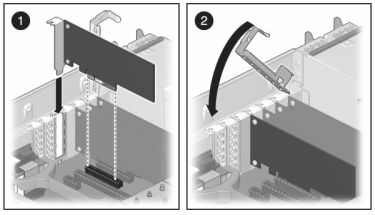
-
Quite de la posición de bloqueo la barra transversal de la ranura de tarjeta PCIe y gire la barra transversal hasta que alcance una posición recta.
-
Para instalar la cubierta superior:
- Coloque la cubierta superior en el chasis (1) de modo que sobresalga de la parte trasera del controlador de almacenamiento aproximadamente 2,5 cm (1 in).
- Deslice la cubierta superior hacia la parte trasera del chasis (2) hasta que se acople.
-
Presione la cubierta con ambas manos hasta que los pasadores queden fijados.
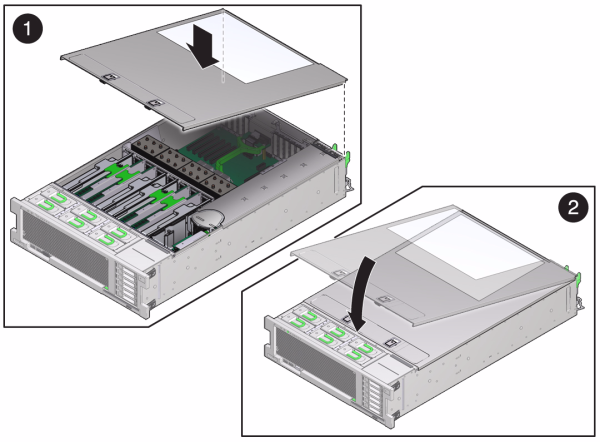
- Presione las lengüetas de liberación en el lateral de cada guía y deslice lentamente el controlador de almacenamiento dentro del rack. Asegúrese de que ningún cable obstruya el trayecto del controlador.
- Vuelva a conectar todos los cables con sus puertos originales. Para ello, consulte las etiquetas agregadas previamente como guía. Para obtener información acerca del cableado, consulte la Guía de cableado de Oracle ZFS Storage Appliance.
- Conecte los cables de alimentación a las fuentes de alimentación.
- Verifique que el modo de energía en espera esté activado. Para ello, controle que el indicador de estado de energía parpadee en el panel frontal aproximadamente dos minutos después de que se hayan conectado los cables de alimentación.
- Utilice un lápiz u otro objeto con punta para presionar y soltar el botón de encendido ubicado en el panel frontal del controlador de almacenamiento. El indicador de estado de energía junto al botón de encendido se ilumina y permanece encendido.
- Conecte los cables de datos a la tarjeta PCIe a través del organizador de cables.
-
Vaya a la pantalla Mantenimiento > Hardware de la BUI y haga clic en el ícono de la flecha derecha
 en el controlador. Luego, haga clic en Ranura para verificar el estado del nuevo componente. El ícono de en línea
en el controlador. Luego, haga clic en Ranura para verificar el estado del nuevo componente. El ícono de en línea  debería estar verde.
debería estar verde.
- Si el fallo no se soluciona automáticamente, consulte Reparación de problemas activos.
- Instale el estante de discos, como se describe en Requisitos previos para la instalación y visión general del hardware en la Guía de instalación de Oracle ZFS Storage Appliance y conecte el almacenamiento de expansión, como se describe en Conexión al almacenamiento conectado.